Sweex LW324 Handleiding
Sweex
Netwerkkaart/adapter
LW324
Bekijk gratis de handleiding van Sweex LW324 (10 pagina’s), behorend tot de categorie Netwerkkaart/adapter. Deze gids werd als nuttig beoordeeld door 63 mensen en kreeg gemiddeld 4.8 sterren uit 32 reviews. Heb je een vraag over Sweex LW324 of wil je andere gebruikers van dit product iets vragen? Stel een vraag
Pagina 1/10

C O N N E C T E D H O M E
Wireless Adapter USB / PCI Card
Bedankt dat u hebt gekozen voor dit Sweex-product. Bij Sweex besteden we veel aandacht en zorg aan de kwaliteit, betrouwbaar-
heid, functionaliteit, duurzaamheid en gebruikersvriendelijkheid van al onze producten. Hierdoor onderscheidt Sweex zich in
de markt en proberen wij u als koper van producten van het merk Sweex aan ons te binden. Wij wensen u veel plezier met het
Sweex-product dat u hebt gekocht.
Als extra voordeel kunt u uw product nu registreren. Dit kunt u online doen op www.sweex.com/productregistration.
Door het registreren van uw product biedt Sweex u een aantal grote voordelen. Als u wilt, houdt Sweex u bijvoorbeeld op de hoogte van de nieuwste
productontwikkelingen via onze digitale nieuwsbrief. Indien van toepassing, ontvangt u van ons via e-mail automatisch de nieuwste drivers en/of firmware
updates voor het product dat u hebt gekocht, om zo de compatibiliteit en prestaties te behouden en verbeteren. De supportdesk van Sweex is u graag van
dienst bij alle vragen die u hebt over onze producten.
Voorzorgsmaatregelen
Stel het product niet bloot aan extreme temperaturen. Plaats het apparaat niet in direct zonlicht of in de buurt van verwarmingselementen.
Gebruik het apparaat niet in een vochtige of stoffige omgeving. Bescherm het apparaat tegen schokken en stoten en laat het apparaat niet
vallen. Hierdoor kan de interne elektronica beschadigd raken. Open het apparaat nooit zelf. U verliest hierdoor uw garantie.
Inhoud van de verpakking
In deze verpakking vindt u:
• Het product
• Snelstart installatiegids
• CD met driver, software en deze gebruiksaanwijzing
Als één of meer onderdelen in de verpakking ontbreken, breng de
verpakking dan terug naar het verkooppunt waar u het product
hebt gekocht.
Terminologielijst
Deze gebruiksaanwijzing bevat een aantal technische termen. Het is
belangrijk dat u weet wat deze betekenen voordat u begint met het
installeren en configureren van de adapter.
• Adapter: Dit is het product dat u zojuist hebt gekocht
• Draadloos netwerk: Draadloze netwerken zijn gebaseerd op de WiFi-
standaard. Met de adapter kunt u verbinding maken met WiFi-netwerken
met een snelheid van maximaal 300 Mbps, mits het netwerk deze
snelheid (of hoger) ondersteunt.
• (Draadloze ) router, modem, toegangspunt: Dit zijn apparaten die een
draadloos netwerksignaal kunnen verzenden. In deze gebruiksaanwijzing
wordt de term “router” gebruikt als verwijzing naar al deze apparaten.
• Draadloze beveiliging: Draadloze beveiliging is een vorm van bescherming
voor draadloze netwerken waarmee alleen geautoriseerde apparaten
toegang tot een netwerk kunnen krijgen. Zo wordt elke vorm van afluisteren
voorkomen. Er zijn een aantal verschillende vormen van draadloze
beveiliging, zoals verderop in deze gebruiksaanwijzing wordt uitgelegd.
Installatie voor Windows XP, Vista en 7
Plaats de Sweex cd in het cd-romstation van uw computer en wacht tot
het auto run programma Connected Home verschijnt, klik op “Drivers and
Software” en volg de instructies op het scherm.
Opmerking: Als wordt gevraagd welke componenten u wilt installeren,
kies dan de optie “complete”. Anders zijn sommige functies die in deze
gebruiksaanwijzing worden beschreven misschien niet beschikbaar.
Het draadloze netwerk instellen
Hoe werkt het?
De adapter die u zojuist hebt gekocht, is eigenlijk een soort ontvanger. Voor de
werking van een draadloos netwerk hebt u echter ook een zender nodig. De
zender is in dit geval uw draadloze router, modem of toegangspunt. U kunt deze
afzonderlijk kopen, maar het kan ook zijn dat uw internet service provider (ISP)
deze bij uw aansluiting heeft meegeleverd. Elk draadloze netwerk heeft een
naam, oftwel SSID, die wordt gebruikt om het netwerk te identificeren. U kunt de
naam van uw draadloze netwerk zelf configureren, maar de naam kan ook vooraf
zijn geconfigureerd door de fabrikant van uw router, modem of toegangspunt.
Soms staat de naam van het netwerk vermeld op een sticker op het apparaat.
Beveiliging
Een draadloos netwerk maakt gebruik van korte-afstand radiosignalen met
laag vermogen om data over te brengen. Radiosignalen kunnen gemakkelijk
door wanden en voorwerpen heen dringen en het bereik van een draadloos
netwerk binnenshuis is al snel meer dan 30 meter. Dit betekent dat niet
alleen u maar ook uw buren het signaal van uw draadloze netwerk kunnen
ontvangen. Zo kunnen anderen dus verbinding maken met uw netwerk, uw
internetverbinding gebruiken en u zelfs afluisteren.
Networking made Easy!
C O N N E C T E D H O M E

C O N N E C T E D H O M E
Om dit te voorkomen, zijn er diverse vormen van draadloze beveiliging
beschikbaar. Het basisprincipe van alle vormen van draadloze beveiliging is
dat het signaal wordt gecodeerd met een netwerksleutel. Alleen met deze
sleutel kan toegang worden verkregen tot het netwerk.
Er zijn verschillende soorten en combinaties van draadloze netwerkbe-
veiligingen mogelijk:
Open Een open netwerk is helemaal niet beveiligd. Deze netwerken
worden voornamelijk gebruikt in openbare ruimten, zoals
restaurants, luchthavens of bibliotheken.
WEP WEP is het oudste en momenteel minst beveiligde en minst
gebruiksvriendelijke vorm van draadloze netwerkbeveiliging.
WEP is afgekeurd, wordt niet meer aanbevolen voor nieuwe
netwerken en wordt alleen gebruikt voor oudere toepassingen.
WEP-beveiliging wordt niet ondersteund door 150N en 300N
netwerken. WEP-sleutels hebben een vaste lengte van 5 of 16
tekens, of 10 of 26 hexadecimale (0-9, a-f) tekens.
WPA WPA is een nieuwere vorm van draadloze beveiliging die is
ontwikkeld om de zwakke plekken van WEP aan te pakken, maar
tegelijkertijd wel compatibel te blijven met oudere hardware.
WPA is gebruikersvriendelijker, ondersteunt variabele sleutels
(wordt ook “wachtwoordzin” genoemd) van 8 - 63 tekens of 64
hexadecimale tekens. WPA-beveiliging kent twee soorten. De
ene variant werkt met TKIP-encryptie en de andere variant met
de veiligere AES-CCMP-encryptie. Alleen WPA-beveiliging met
AES-CCMP-encryptie wordt ondersteund door 150N en 300N
netwerken. U hebt minimaal Windows XP met Service Pack 2
nodig om verbinding te maken met een WPA-beveiligd netwerk.
WPA2 WPA2 is de opvolger van WPA. Dit is de meest veilige standaard
en wordt aanbevolen voor alle nieuwe netwerken. De functio-
naliteit is vergelijkbaar met WPA. Alleen WPA2-beveiliging met
AES-CCMP-encryptie wordt ondersteund door 150N en 300N
netwerken. U hebt minimaal Windows XP met Service Pack 3
nodig om verbinding te maken met een WPA2-beveiligd netwerk.
Als uw draadloze netwerk beveiligd is, kan het zijn dat u zelf de sleutel
moest configureren. Als u geen netwerksleutel hebt geconfigureerd, staat
deze meestal vermeld op een sticker op uw router, modem of toegangspunt.
Als u gebruik maakt van WPS om verbinding te maken met uw netwerk,
hoeft u de sleutel niet te weten.
WPS (Wi-Fi Protected Setup)
WPS is een alternatieve methode voor verbinding maken met een beveiligd
netwerk. In plaats van het handmatig invoeren van de netwerksleutel, wordt
de sleutel beveiligd overgedragen door te drukken op de WPS-knop op uw
router of door het invoeren van de juiste PIN-code.
Sommige adapters zijn voorzien van een WPS-knop. Wanneer u eerst op
de knop op de router drukt en vervolgens de WPS-knop op de adapter 3
seconden ingedrukt houdt, zoekt de adapter automatisch naar het juiste
netwerk en wordt hiermee een beveiligde verbinding tot stand gebracht.
Dit is met name handig wanneer u niet zeker weet wat de naam van uw
netwerk is. Let op: voor deze functie dient u de meegeleverde Connected
Home Utility software te installeren.
Aansluiten en beveiligen met WPS
Na het activeren van de WPS-functie door te drukken op de WPS-knop op de
router of via de WPS-configuratie, zoekt de computer naar de automatisch
gegenereerde netwerksleutel en wordt het netwerk automatisch beveiligd.
• Zorg dat u Connected Home Utility op uw computer hebt geïnstalleerd.
• Druk op de WPS-knop op uw modem, router of toegangspunt.
• Als uw adapter een WPS-knop heeft, houd deze dan drie
seconden ingedrukt en wacht 30 seconden. De verbinding
wordt automatisch tot stand gebracht.
Voor adapters die geen WPS-knop hebben Windows XP:
Klik met de rechtermuisknop op het pictogram “Connected Home Utility”
en kies “Open Utility”.
Het hulpprogramma wordt geopend. Klik op het tabblad “WPS Setting” en
het volgende scherm verschijnt:
Om verbinding te maken met een WPS-beveiligd netwerk, drukt u eerst
op de WPS-knop op de router en klikt u vervolgens op de knop “PBC” in
het hulpprogramma Sweex Utility. Het hulpprogramma vindt uw netwerk
automatisch en brengt hier een WPS-beveiligde verbinding mee tot stand.
Zodra een WPS-verbinding is gemaakt, ziet u deze in de tabel “WPS
Profile” rechts op uw scherm.

C O N N E C T E D H O M E
Windows Vista & Windows 7:
Volg voor Windows Vista & Windows 7 de gebruikelijke procedure voor het
verbinding maken met een draadloos netwerk. Windows zal u automatisch
vragen de WPS-knop op uw router in te drukken en de WPS PIN van uw
router in te voeren.
Verbinding maken met een draadloos netwerk
Sweex Connected Home Utility:
Klik met de rechtermuisknop op het pictogram “Sweex Connected Home
Utility” rechts onderin uw scherm en klik op “Open Utility”.
Klik op het tabblad “Site Survey”, selecteer uw netwerk, klik op de knop
“Connect” en volg de instructies op het scherm:
Opmerking: Als het netwerk waarmee u verbinding wilt maken beveiligd is, vergeet
dan niet de netwerkbeveiligingssleutel in te voeren op het tabblad “Security Setting”!
Windows XP:
Klik met de rechtermuisknop op het pictogram van de netwerkadapter rechts
onderin het scherm en klik op “Geef de beschikbare draadloze netwerken
weer” (“View available wireless networks”).
Selecteer uw netwerk, klik op “Verbinding maken” (“Connect”) en volg de
instructies op het scherm.
Windows Vista:
Klik met de rechtermuisknop op het pictogram Netwerkcentrum (Network &
Sharing Center) rechts onderin het scherm en klik op “Verbinding met een
netwerk maken” (“Connect to a network”):
Het venster “Verbinding met een netwerk maken” (“Connect to a network”)
verschijnt. Selecteer in dit venster uw netwerk, klik op de knop “Verbinding
maken” (“Connect”) en volg de instructies op het scherm:
Opmerking: Als u een rood kruis ziet naast het netwerk en de tekst: “De instellingen
die op deze computer zijn opgeslagen komen niet overeen met de vereisten van het
netwerk” (“The settings saved on this computer for the network do not match the
requirements of the network”), raadpleeg dan het hoofdstuk Problemen oplossen
verderop in deze gebruiksaanwijzing.
Windows 7:
Windows 7 geeft aan wanneer draadloze netwerken beschikbaar zijn. U
kunt dit herkennen aan het volgende pictogram rechts onderin uw scherm:
Opmerking: Als u een klein rood kruis door het pictogram ziet, zijn er geen
netwerken beschikbaar binnen het bereik van uw computer. Raadpleeg in dit geval
het hoofdstuk Problemen oplossen verderop in deze gebruiksaanwijzing.
Product specificaties
| Merk: | Sweex |
| Categorie: | Netwerkkaart/adapter |
| Model: | LW324 |
| Kleur van het product: | Zwart, zilver |
| Gewicht: | 12 g |
| Breedte: | 24 mm |
| Diepte: | 74 mm |
| Hoogte: | 10 mm |
| Gebruikershandleiding: | Ja |
| LED-indicatoren: | Ja |
| Connectiviteitstechnologie: | Draadloos |
| Snelstartgids: | Ja |
| Interface: | WLAN |
| Intern geheugen: | 16 MB |
| Plug and play: | Ja |
| Voldoet aan industriestandaarden: | IEEE 802.11b, IEEE 802.11g, IEEE 802.11n-2009, IEEE 802.11i |
| Wifi-band: | Single-band (2.4 GHz) |
| Ondersteunde beveiligingsalgoritmen: | 64-bit WEP, WPA, WPA-AES, WPA-TKIP |
| Uitgangsvermogen: | 19 dBm EIRP |
| Intern: | Nee |
| Compatibele besturingssystemen: | Microsoft Windows XP, Windows Vista, Windows 7 |
| Hostinterface: | USB |
| Maximale overdrachtssnelheid van gegevens: | 300 Mbit/s |
| Aantal kanalen: | 13 kanalen |
| Bandbreedte: | 40 GHz |
| CD-ROM drive: | Ja |
| Chipset: | Ralink RT3072 |
Heb je hulp nodig?
Als je hulp nodig hebt met Sweex LW324 stel dan hieronder een vraag en andere gebruikers zullen je antwoorden
Handleiding Netwerkkaart/adapter Sweex

19 Juni 2023

14 Juni 2023

3 Juni 2023

31 Mei 2023

28 Mei 2023

16 Mei 2023
Handleiding Netwerkkaart/adapter
- NGS
- Renkforce
- Alecto
- Emtec
- Eminent
- Aruba
- Extron
- Techly
- Intellinet
- 7inova
- Advantech
- IOGEAR
- Suunto
- EXSYS
- Perfect Choice
Nieuwste handleidingen voor Netwerkkaart/adapter

29 Juli 2025

28 Juli 2025

28 Juli 2025

28 Juli 2025

28 Juli 2025

28 Juli 2025
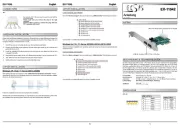
26 Juli 2025
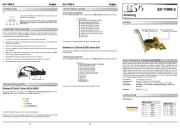
25 Juli 2025

25 Juli 2025
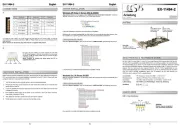
25 Juli 2025
